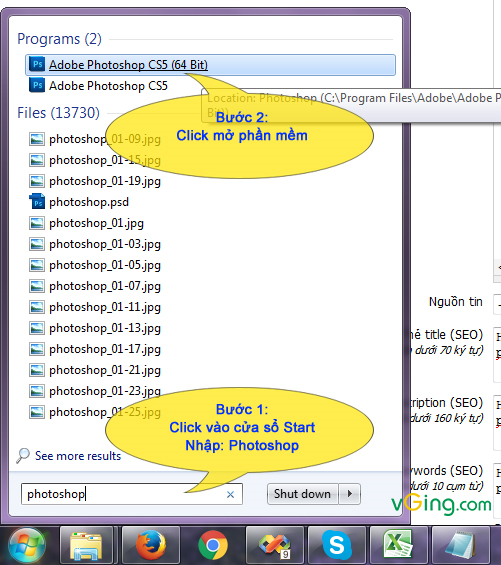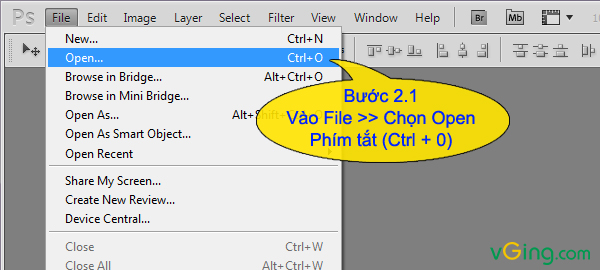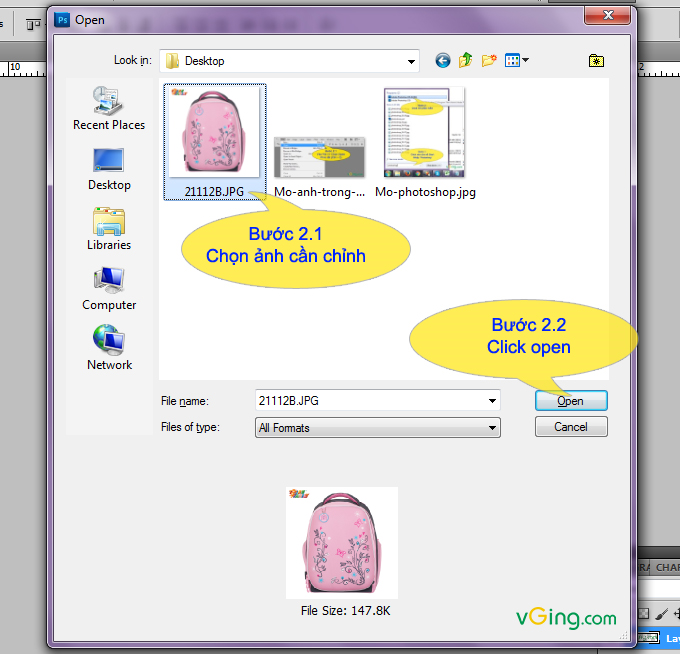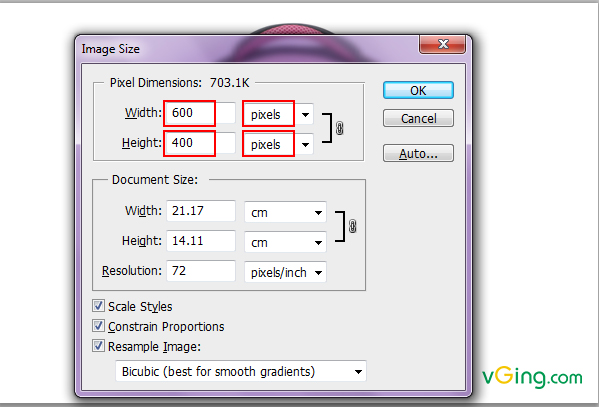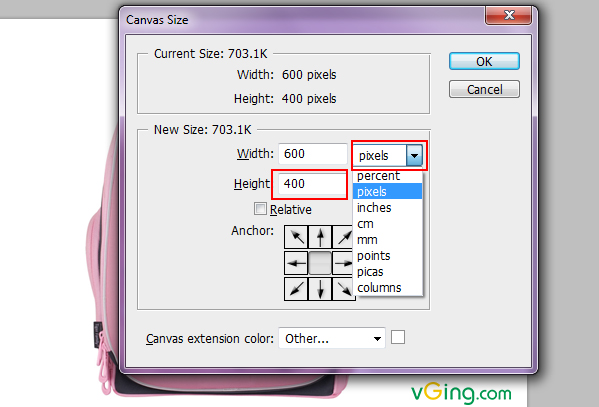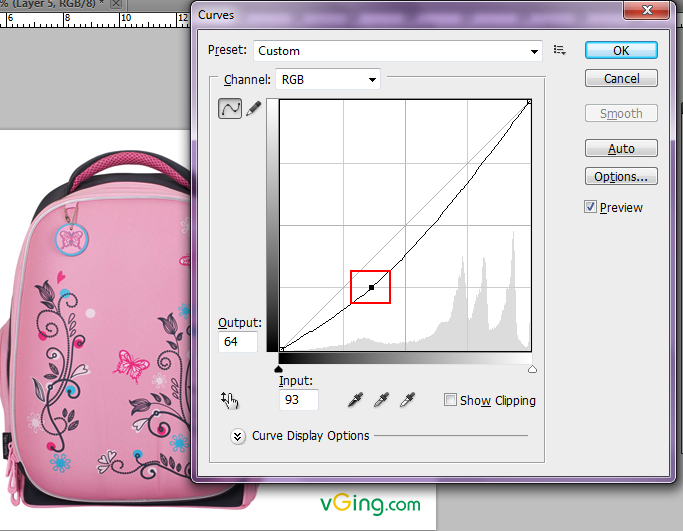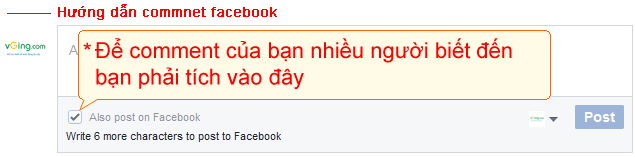Adobe Photoshop (thường được gọi là Photoshop) là một phần mềm chỉnh sửa đồ họa được phát triển và phát hành bởi hãng Adobe Systems ra đời vào năm 1988 trên hệ máy
Để chỉnh sửa ảnh máy tính bạn cần phải cài phần mềm Adobe Photoshop. Bạn truy cập vào website: www.google.com.vn nhập từ khóa: Download phần mềm photoshop chọn và làm theo hướng dẫn.
Khi download về bạn cài đặt phần mềm để sử dụng.
Sau đây là các bước hướng dẫn thay đổi kích thước ảnh bằng photoshop
Bước 1: Mở phần mềm photoshop
Bạn click vào cửa sổ start: Nhập từ khóa: Photoshop sau đó click vào phần mềm: Adobe Photoshop CS...
Bước 2: Mở hình ảnh cần chỉnh sửa trong photoshop
- Trên thanh menu bạn vào
File chọn
Open hoặc có thể bấm tổ hợp phím: ctrl+o
- Chọn ảnh cần chỉnh sửa
Bước 3: Thực hiện các thao tác chỉnh sửa ảnh bằng photoshop
3.1 Thao tác phóng to thu nhỏ ảnh, đưa ảnh về độ zoom 100%
- Phóng to ảnh bạn bấn tổ hợp phím:
'Ctrl' + '+' (Hoặc vào menu: View chọn Zoom In)
- Thu nhỏ ảnh bạn bấn tổ hợp phím:
'Ctrl' + '-' (Hoặc vào menu: View chọn Zoom Out)
- Đưa ảnh về độ zoom 100% bấm tổ hợp phím:
'Ctrl' + '0' (Hoặc vào menu: View chọn Fit on Screen)
3.2 Thao tác thu nhỏ kích thước ảnh trong photoshop
Để thu nhỏ kích thước ảnh bạn bấm tổ hợp phím:
'Ctrl' + 'Alt' + 'I' (Hoặc vào menu: Image/Image Size...)
Bạn nhập thông tin vào ô Width hoặc Height, và chọn pixel
3.3 Thao tác thay đổi chiều rộng Width bằng chiều cao Height của ảnh mà không bị méo hình
- Bạn bấm tổ hợp phím: 'Ctrl' + 'Alt' + 'C' (Hoặc vào Menu: Image/Canvas Size...)
- Bạn chọn kiểu định dạng là: pixels
- Nhập chiều Width bằng chiều Height (Chú ý nếu chiều Width lớn hơn chiều Height thì ta nhập Height = Width, ngược lại chiều Width nhỏ hơn Height thì ta nhập Width = Height)
3.4. Tăng độ sáng tối cho ảnh cho ảnh dõ nét hơn trong photoshop
- Phím tắt
'Ctr' + 'M' (Hoặc menu: Image/Adjustments/Curves)
- Di chuột vào thanh đường kẻ kéo cong lên hoặc xuống để tăng độ sáng tối cho phù hợp.